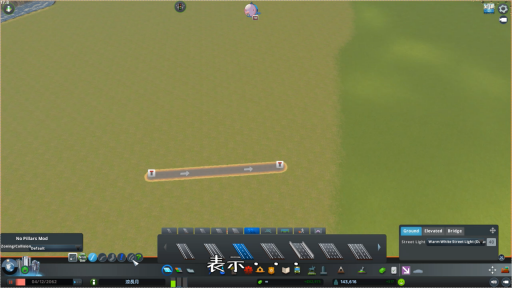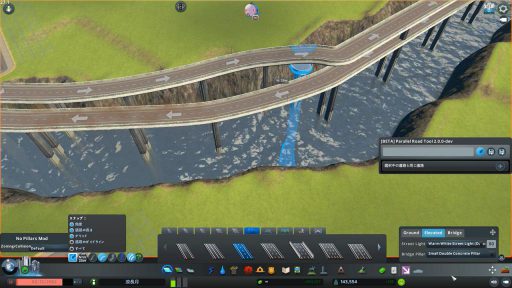[Cities:Skylines]簡単かつ綺麗に並行道路を敷設できる”Parallel Road Tool”の使い方[MOD]
- 2019.08.17
- Cities:Skylines
- Cities:Skylines, MOD, ゲーム, まとめ
非常に便利なCities:Skylinesの道路系MOD、”Parallel Road Tool”の使い方まとめです。
このMODについて
Parallel Road Toolは並行した道路を簡単に敷設することができるMODです。
また、上に重ねることもできるので多層道路も敷設できますし、道路ごとに高さを変えることも可能です。
一方通行道路の方向を逆にすることも可能なので、高速道路を敷設する際に非常に便利です。
Parallel Road Toolのダウンロード
安定版とベータ版があります。
基本的には安定版で良いと思いますが、ベータ版では新機能を利用できます。
現状プリセット機能はベータ版でのみ利用できます。
若干不安定
道路を敷設するという機能は問題ありませんが、なぜか設定画面が出なかったり、設定画面が消えなかったりと若干不安定なことがあります。
とはいえ再起動すれば大抵直ります。
選択中の道路と同じ道路で追加
“選択中の道路と同じ道路”の右にあるプラスアイコンをクリックすると、今選択している道路が並行に敷設される道路として追加されます。
追加された状態でいつもどおり道路を敷設することで追加した道路も並行に敷設されます。
道路以外も並行敷設可能
道路はもちろん、線路、電線、水路、堤防など道路ツールで敷設できるものならば基本的に並行させることができます。
左ハンドルは上に追加
私のように右ハンドル設定でプレイしている場合は下に追加されますが。左ハンドルの場合は上に追加されます。
曲線ツール利用可能
曲線ツールを利用しても綺麗に敷設されます。すごい。
無理な角度はNG
このような無理な角度はさすがに無理です。
曲げるときは曲線ツールを利用してなめらかに曲げましょう。
一方通行道路反転機能
このように、←アイコンをクリックした道路は敷設した道路と逆向きに敷設されます。
高速道路を敷設するときに反転する必要がなくなり非常に便利です。
左側の数値について
左側の数値は敷設する道路の中心から追加される道路の中心までの距離です。
隙間の距離ではないので、道路の広さによって隙間が変わってきます。
そこは自分で調整しましょう。
右側の数値について
右側の数値は高さの設定です。
道路敷設時の高さと右側の数値で高さを指定します。
両方ともマイナス数値指定可能
左側の数値をマイナス数値にした場合は右ハンドル設定で上、左ハンドル設定で下に敷設されるようになります。
右側の数値をマイナス数値にした場合は高さがマイナスになります。
利用例:段違いの高架高速道路と線路
高速道路を両端に敷設するようにマイナス数値を駆使し、高さをマイナス10メートルと設定します。
線路は20メートルで敷設することで、線路は20メートル、高速道路は10メートルな段違いな高架高速道路と線路を敷設することが出来ます。
利用例:多層道路
都会の高速道路でありがちな多層道路も簡単に敷設することが出来ます。
ただし、このように道路に当たらない橋脚を利用するには何らかの橋脚を変更できるようにするMODが必要です。
ベータ版にはプリセット機能が
ベータ版で日本語訳が間に合ってないため表示がバグっていますが、プリセット機能を利用することが出来ます。
よく使う設定をプリセットに保存しておけば簡単に呼び出すことが可能です。
ということで使い方まとめでした。
個人的には高速道路を敷設するときに非常に役立つと思います。もう本当に便利。
さぁあなたも導入しましょう。
-
前の記事

GooglePayかApplePayでJCBカードQUICPayを利用すると20%還元 2019年12月15日まで 2019.08.16
-
次の記事

Android端末をVPNサーバーとして利用する 総まとめ 2019.08.18